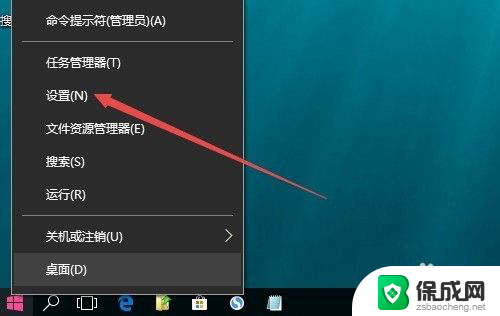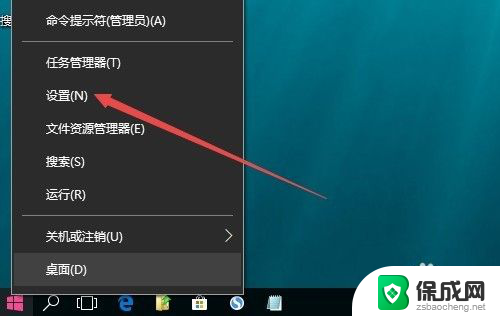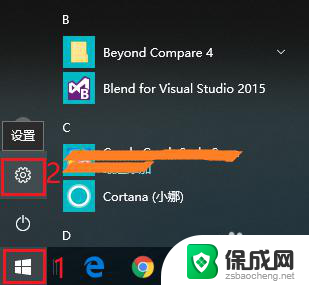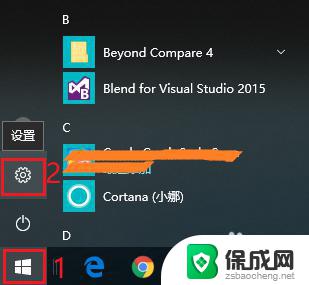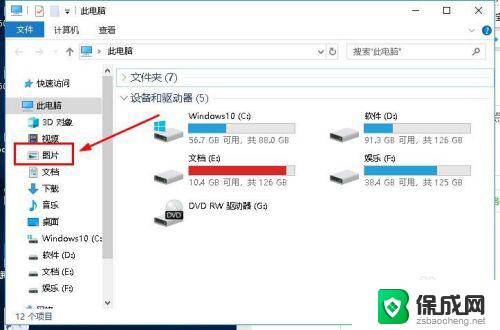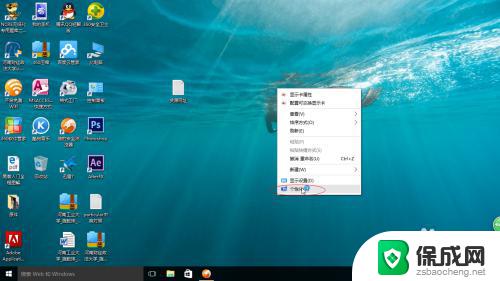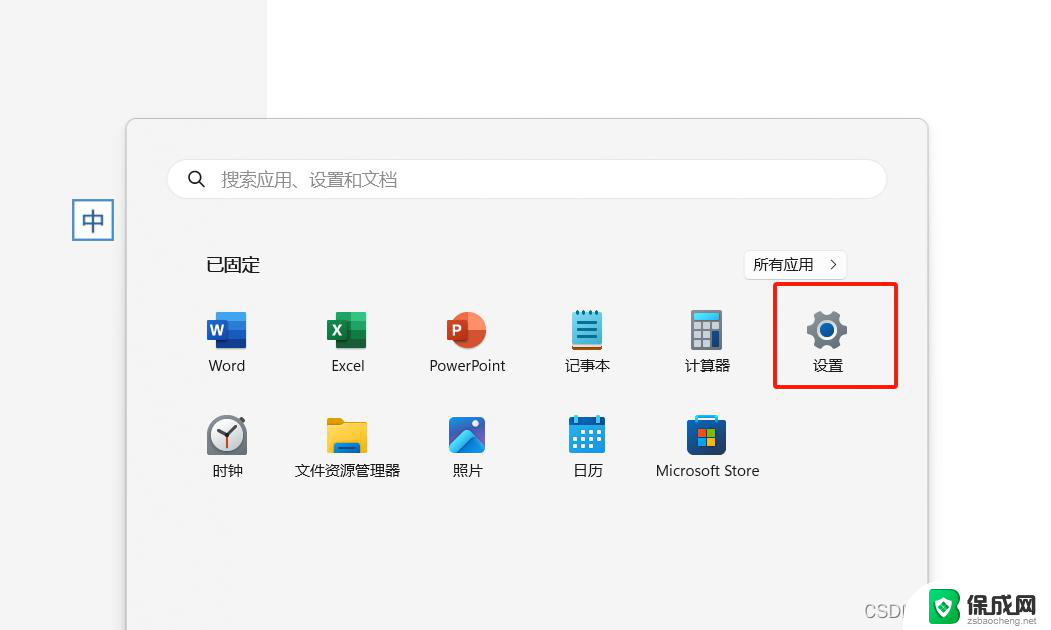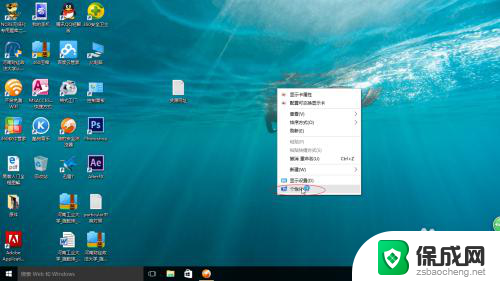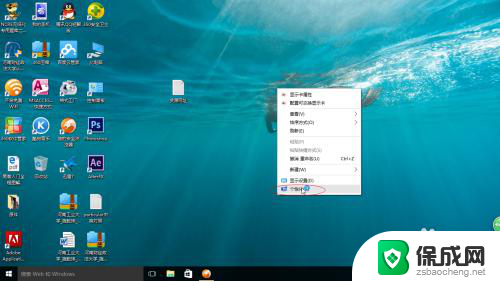锁屏壁纸随机变换怎么设置 win10锁屏壁纸怎样更换
在如今数字化时代,人们对于个性化定制的需求越来越高,而作为每天都要频繁接触的电脑操作界面之一,锁屏壁纸的选择也成为了一项重要的个性化设置。在Windows 10系统中,我们可以通过设置来实现锁屏壁纸的随机变换,让每次解锁电脑都能带来新的惊喜。如何设置Windows 10的锁屏壁纸并进行更换呢?下面将为您详细介绍。
方法如下:
1.首先点击Windows图标,接着点击设置图标,打开Windows设置。
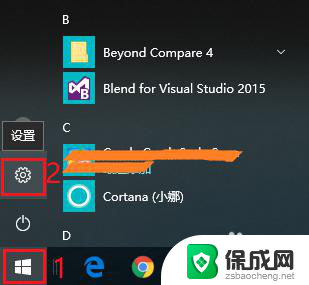
2.打开“个性化”设置。
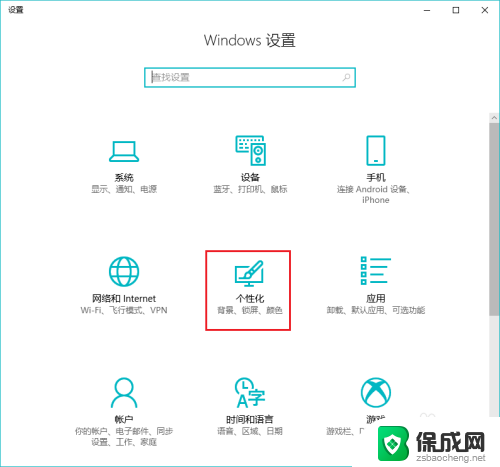
3.点击“锁屏界面”,默认背景是“Windows聚焦”。使用“Windows聚焦”背景,锁屏界面就会根据Windows推送,随机变换壁纸。如果不希望Windows推送的壁纸,可以选择其他壁纸。
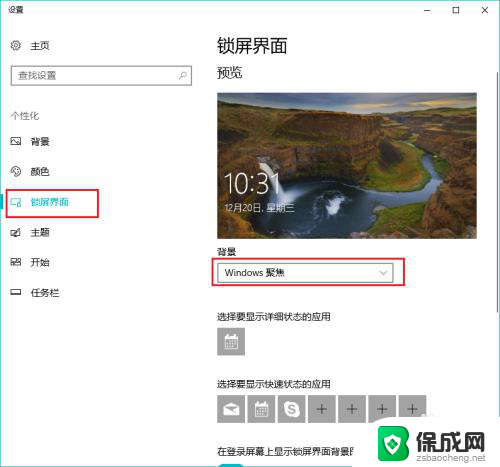
4.例如,可以选择“图片”作为背景。然后在下方选择一张图片,或者点击“浏览”从自己的电脑中选择一张图片或照片。
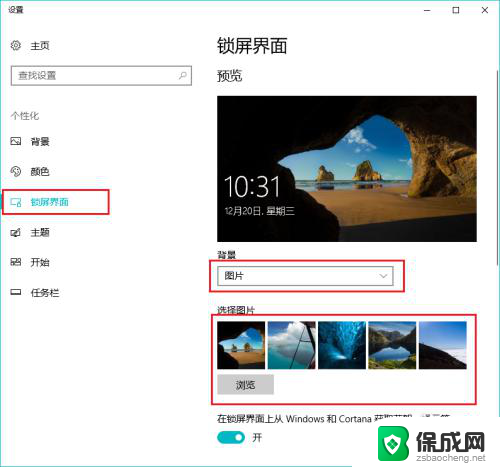
5.也可以选择“幻灯片放映”作为背景,然后点击“添加文件夹”,添加自己喜欢的一个相册或图集。与“Windows聚焦”不同的是,“幻灯片放映”背景自动切换的是自己指定文件夹的图片。而不是Windows推送的图片。
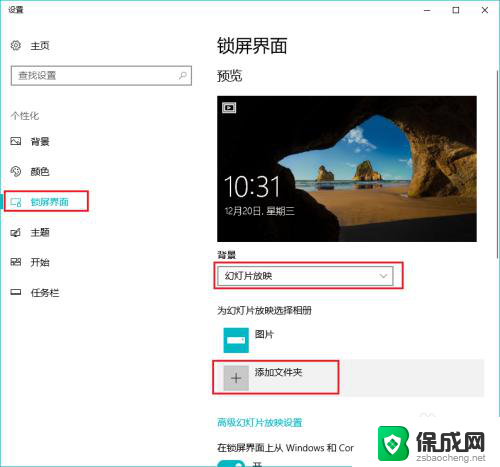
6.如果不想要锁屏壁纸,可以点击“在登陆屏幕上显示锁屏界面背景图片”下方的按钮。
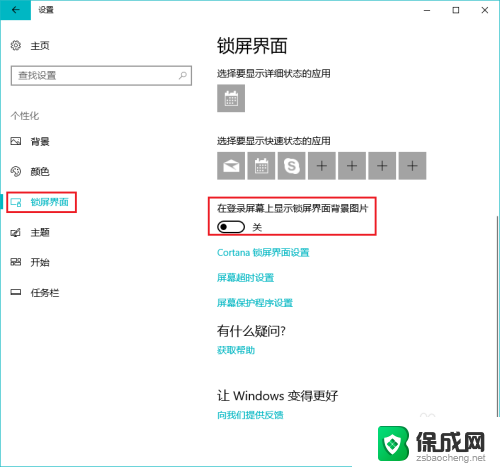
以上就是如何设置锁屏壁纸随机变换的全部内容,如果您需要的话,可以按照这些步骤进行操作,希望对大家有所帮助。